Πώς να αφαιρέσετε με ασφάλεια το Jamf MDM σε διαφορετικές συσκευές iOS
Εξερευνήστε αυτόν τον οδηγό για να αφαιρέσετε εντελώς μια συσκευή από Jamf MDM και να αποκτήσετε πλήρη επίγνωση των περιπλοκών που εμπλέκονται. Ξεμπερδέψτε τις πολυπλοκότητες, συγκρίνετε το Apple MDM με το Jamf και ανακαλύψτε βήμα προς βήμα λύσεις για την αφαίρεση προφίλ Jamf MDM σε Mac. Από τις πληροφορίες για τα ξεκλειδώματα iOS έως την απάντηση σε συχνές ερωτήσεις, αποκτήστε τη δυνατότητα να αποκτήσετε τις γνώσεις που απαιτούνται για να βελτιώσετε τη διαχείριση και την ασφάλεια των συσκευών Apple σας απρόσκοπτα και αποτελεσματικά.
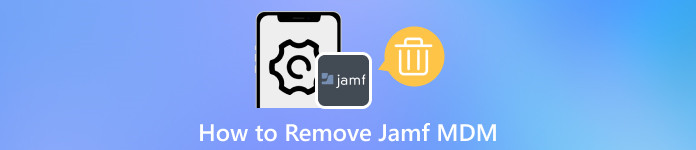
Σε αυτό το άρθρο:
Μέρος 1. Τι είναι το Jamf MDM
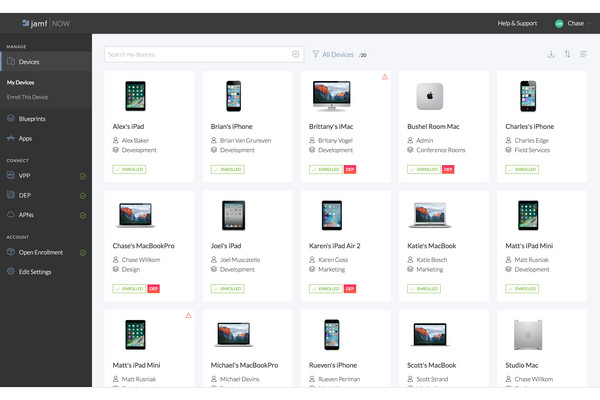
Το Jamf MDM αναφέρεται στη λύση Διαχείρισης φορητών συσκευών της Jamf. Η Jamf είναι μια εταιρεία που ειδικεύεται στην παροχή λύσεων διαχείρισης για συσκευές Apple σε εταιρικά περιβάλλοντα. Η Διαχείριση φορητών συσκευών, ή MDM, είναι μια μορφή λογισμικού που επιτρέπει στους οργανισμούς να παρακολουθούν και να προστατεύουν κινητές συσκευές όπως smartphone και tablet. Μερικά βασικά χαρακτηριστικά του Jamf MDM περιλαμβάνουν:
1. Εγγραφή συσκευής: Βελτιστοποίηση της αρχικής διαδικασίας εγκατάστασης για συσκευές, διασφαλίζοντας ότι εγγράφονται αυτόματα στο σύστημα διαχείρισης.
2. Διαχείριση διαμόρφωσης: Απομακρυσμένη διαμόρφωση ρυθμίσεων συσκευής, πολιτικών ασφαλείας και περιορισμών, συμπεριλαμβανομένης της δυνατότητας επαναφέρετε ένα κλειδωμένο iPhone ή iPad. Αυτή η δυνατότητα εξασφαλίζει ολοκληρωμένο έλεγχο και αποτελεσματική διαχείριση των συσκευών Apple.
3. Ανάπτυξη εφαρμογής: Η αποτελεσματική διαχείριση της ανάπτυξης και των ενημερώσεων εφαρμογών σε όλες τις εγγεγραμμένες συσκευές διασφαλίζει βελτιστοποιημένες λειτουργίες και βέλτιστη απόδοση για τους χρήστες.
4. Έλεγχοι ασφαλείας: Η επιβολή μέτρων ασφαλείας όπως οι πολιτικές κωδικών πρόσβασης, η κρυπτογράφηση και οι δυνατότητες απομακρυσμένης διαγραφής ενισχύουν την προστασία της συσκευής και προστατεύουν αποτελεσματικά τις ευαίσθητες πληροφορίες.
5. Διαχείριση αποθέματος: Η παροχή λεπτομερών δεδομένων για το απόθεμα υλικού και λογισμικού των διαχειριζόμενων συσκευών διασφαλίζει ολοκληρωμένη επίβλεψη και αποτελεσματική διαχείριση συσκευών.
Μέρος 2. Πώς να αφαιρέσετε το Jamf MDM από το iPhone και το iPad
imyPass iPassGo είναι ένα ασφαλές πρόγραμμα ξεκλειδώματος iOS που έχει σχεδιαστεί για να δίνει τη δυνατότητα στους χρήστες να απελευθερώνουν τα iPhone και τα iPad τους από τους περιορισμούς του Jamf MDM. Με επάρκεια στο χειρισμό διαφορετικών κωδικών πρόσβασης οθόνης, συμπεριλαμβανομένων των κωδικών πρόσβασης 4 ψηφίων/6 ψηφίων, Touch ID, Face ID και Screen Time, προσφέρει μια απρόσκοπτη εμπειρία. Επιπλέον, οι χρήστες μπορούν να αφαιρέσουν εύκολα το Apple ID από τις συσκευές τους iPhone, iPad και iPod, διασφαλίζοντας μια ομαλή και αποτελεσματική διαδικασία αφαίρεσης από το Jamf MDM.

4.000.000+ λήψεις
Καταργήστε εύκολα τους περιορισμούς MDM για απεριόριστη λειτουργικότητα συσκευής iOS.
Ξεκλειδώστε όλες τις λειτουργίες στη συσκευή σας iOS με αφαίρεση MDM με ένα κλικ.
Διασφαλίστε την ασφαλή και αποτελεσματική αφαίρεση του MDM 100%, απαλλάσσοντας τις συσκευές από πιθανούς περιορισμούς.
Περιλαμβάνει λειτουργίες μπόνους όπως Αφαίρεση Apple ID, Παράκαμψη χρόνου οθόνης και άλλα.
Κατεβάστε και εγκαταστήστε το imyPass iPassGo στον υπολογιστή σας. Στη συνέχεια, εκτελέστε το λογισμικό στον υπολογιστή σας και επιλέξτε το Αφαιρέστε το MDM για να ξεκινήσει η διαδικασία αφαίρεσης MDM.
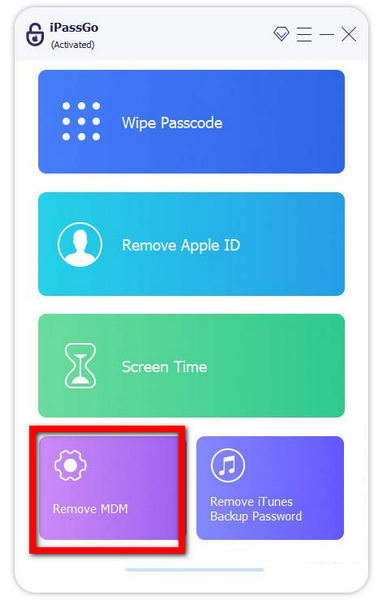
Το επόμενο βήμα είναι να συνδέσετε ένα iPhone ή iPad σε έναν υπολογιστή χρησιμοποιώντας ένα καλώδιο USB για εύκολο χειρισμό και μεταφορά δεδομένων.
Στη συνέχεια, επιλέξτε το Αρχή επιλογή για την έναρξη της κατάργησης της Διαχείρισης φορητών συσκευών από τη συσκευή σας.
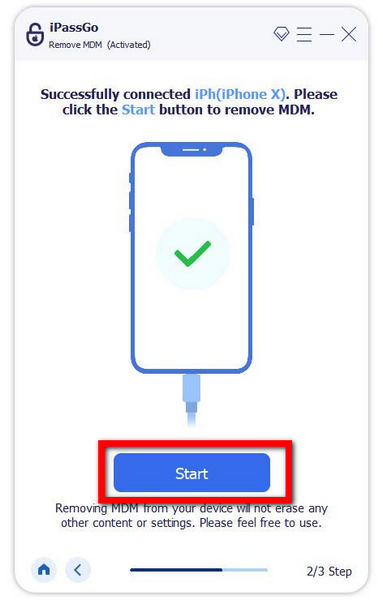
Επιτέλους, η απεγκατάσταση του Jamf MDM του iPhone ή του iPad σας ολοκληρώθηκε. Για να ολοκληρώσετε και να ολοκληρώσετε τη διαδικασία, κάντε κλικ στο Εντάξει κουμπί.
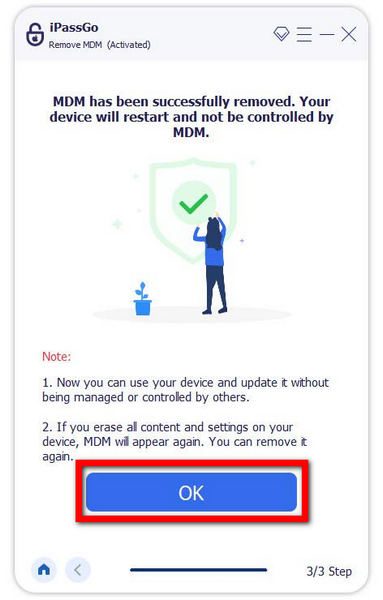
Μέρος 3. Πώς να αφαιρέσετε το προφίλ Jamf MDM σε Mac
Η κατάργηση ενός προφίλ Jamf MDM σε Mac ενδέχεται να παραβιάζει τις πολιτικές ασφαλείας. Προχωρήστε μόνο εάν είναι εξουσιοδοτημένο, καθώς συχνά περιλαμβάνει πολιτικές οργανισμού. Εδώ είναι ένας γενικός οδηγός:
Πατήστε το λογότυπο της Apple στην επάνω αριστερή γωνία και, στη συνέχεια, επιλέξτε Επιλογές συστήματος. Αυτό ξεκινά τη διαδικασία διαχείρισης ρυθμίσεων συσκευής στο Mac σας.
Στις Προτιμήσεις συστήματος, εντοπίστε το Προφίλ ή Προφίλ & Διαχείριση Συσκευών εικόνισμα. Κάντε κλικ στο Προφίλ για πρόσβαση στις ρυθμίσεις για τη διαχείριση εγκατεστημένων προφίλ στο Mac σας.
Στη συνέχεια, προσδιορίστε το Jamf MDM ή προφίλ που σχετίζεται με τον οργανισμό στο παράθυρο Προφίλ. Επιλέξτε το προφίλ Jamf MDM από τη λίστα για να προχωρήσετε στη διαχείριση ή την αφαίρεσή του.
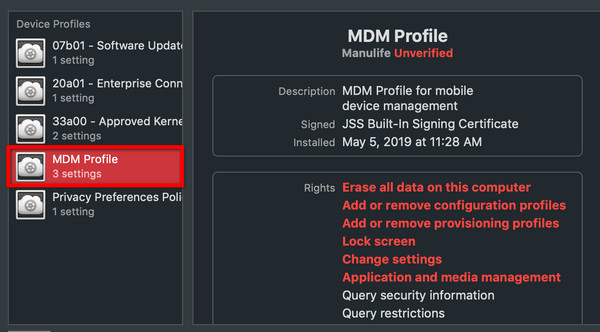
Στη συνέχεια, εντοπίστε το Αφαιρώ ή Διαγράφω κουμπί για το επιλεγμένο προφίλ. Κάντε κλικ σε αυτό και, εάν σας ζητηθεί, εισαγάγετε τον κωδικό πρόσβασης διαχειριστή του Mac σας για να επιβεβαιώσετε και να ολοκληρώσετε τη διαδικασία αφαίρεσης.
Μετά την αφαίρεση του προφίλ, βεβαιωθείτε ότι οι αλλαγές θα τεθούν σε ισχύ επανεκκινώντας το Mac σας. Αυτό το τελευταίο βήμα διασφαλίζει την ομαλή μετάβαση και τη σωστή εφαρμογή των ενημερωμένων ρυθμίσεων.
Συχνές ερωτήσεις.
-
Δεν μπορώ να επικοινωνήσω με τον διακομιστή Jamf MDM. Κάποιες λύσεις;
Επαληθεύστε τη σύνδεση δικτύου σας, διασφαλίστε την προσβασιμότητα του διακομιστή και επιβεβαιώστε την κατάσταση του διακομιστή. Ελέγξτε ξανά την εγγραφή της συσκευής, τη σωστή διεύθυνση διακομιστή και ελέγξτε τις ρυθμίσεις του τείχους προστασίας για ακρίβεια. Εάν τα προβλήματα επιμένουν, επικοινωνήστε με την υποστήριξη IT για περαιτέρω βοήθεια, διασφαλίζοντας την άμεση επίλυση τυχόν προβλημάτων συνδεσιμότητας ή διακομιστή που επηρεάζουν τη συσκευή σας.
-
Τι είναι καλύτερο, Apple MDM ή Jamf;
Η απόφαση μεταξύ της Apple MDM και της Jamf εξαρτάται από τις οργανωτικές απαιτήσεις. Το Apple MDM, όντας ενσωματωμένο, προσφέρει βασικά χαρακτηριστικά. Από την άλλη πλευρά, το Jamf είναι μια ολοκληρωμένη λύση, ιδανική για τη διαχείριση συσκευών Apple σε κλίμακα, παρέχοντας προηγμένες δυνατότητες και προσαρμογή για την κάλυψη των ποικίλων και εξελισσόμενων αναγκών μεγαλύτερων οργανισμών που αναζητούν ισχυρές λύσεις διαχείρισης συσκευών.
-
Πώς μπορώ να αφαιρέσω ένα προφίλ Jamf MDM από τη συσκευή μου;
Για να καταργήσετε το προφίλ Jamf MDM, μεταβείτε στις Προτιμήσεις συστήματος > Προφίλ. Εντοπίστε το προφίλ Jamf MDM στη λίστα και ακολουθήστε τις οδηγίες στην οθόνη για αφαίρεση. Αυτή η απλή διαδικασία εξαλείφει το προφίλ Jamf MDM από το σύστημά σας, επιτρέποντας την απρόσκοπτη διαχείριση των προτιμήσεων της συσκευής σας.
-
Τι πρέπει να κάνω εάν ξεχάσω τον κωδικό πρόσβασής μου στο Jamf MDM;
Αν εσύ ξεχάσατε τον κωδικό πρόσβασης για iPhone ή iPad, επικοινωνήστε με την υποστήριξη IT του οργανισμού σας για ανάκτηση κωδικού πρόσβασης ή αφαίρεση προφίλ. Διασφαλίστε τη συμμόρφωση με τις πολιτικές ασφαλείας για μια ασφαλή διαδικασία για τη διατήρηση της ακεραιότητας της διαχείρισης της συσκευής. Η συνεργασία με την υποστήριξη IT εξασφαλίζει ομαλή επίλυση και ευθυγράμμιση με τα πρωτόκολλα ασφάλειας του οργανισμού.
-
Είναι δυνατή η ταυτόχρονη χρήση Apple MDM και Jamf;
Αν και είναι τεχνικά εφικτό, δεν συνιστάται ο συνδυασμός Apple MDM και Jamf. Επιλέξτε οποιαδήποτε λύση με βάση τις ανάγκες του οργανισμού σας για να αποτρέψετε πιθανές συγκρούσεις στη διαχείριση συσκευών. Αυτή η στρατηγική απόφαση εξασφαλίζει μια βελτιστοποιημένη και αποτελεσματική προσέγγιση, επιτρέποντας τη βέλτιστη χρήση της επιλεγμένης πλατφόρμας για την κάλυψη συγκεκριμένων απαιτήσεων χωρίς να εισάγονται περιττές πολυπλοκότητες ή ζητήματα.
συμπέρασμα
Πλοήγηση στις πολυπλοκότητες του κατάργηση των προφίλ Jamf MDM γίνεται διαχειρίσιμο με καθοδήγηση βήμα προς βήμα. Είτε εξετάζετε τις περιπλοκές του Apple MDM έναντι του Jamf, αναζητάτε μια λύση προφίλ κατάργησης του Jamf MDM σε Mac είτε εξερευνώντας προγράμματα ξεκλειδώματος iOS, αυτός ο περιεκτικός οδηγός προσφέρει σαφήνεια. Ενδυναμώστε τον εαυτό σας με γνώσεις σχετικά με την άρση των περιορισμών MDM και τη βελτιστοποίηση των συσκευών Apple σας. Μείνετε ενημερωμένοι για να εξασφαλίσετε μια απρόσκοπτη εμπειρία στη διαχείριση και την ασφάλεια της τεχνολογίας σας.
Hot Solutions
-
Ξεκλειδώστε το iOS
- Ανασκόπηση των δωρεάν υπηρεσιών ξεκλειδώματος iCloud
- Παράκαμψη ενεργοποίησης iCloud με IMEI
- Καταργήστε το Mosyle MDM από iPhone και iPad
- Καταργήστε το support.apple.com/iphone/passcode
- Ανασκόπηση του Checkra1n iCloud Bypass
- Παράκαμψη του κωδικού πρόσβασης κλειδώματος οθόνης iPhone
- Πώς να κάνετε Jailbreak το iPhone
- Ξεκλειδώστε το iPhone χωρίς υπολογιστή
- Παράκαμψη iPhone κλειδωμένο στον κάτοχο
- Επαναφορά εργοστασιακών ρυθμίσεων iPhone χωρίς κωδικό πρόσβασης Apple ID
-
Συμβουλές για iOS
-
Ξεκλείδωμα Android
- Πώς να μάθετε εάν το τηλέφωνό σας είναι ξεκλείδωτο
- Ξεκλειδώστε την οθόνη του τηλεφώνου Samsung χωρίς κωδικό πρόσβασης
- Ξεκλείδωμα Pattern Lock σε συσκευή Android
- Ανασκόπηση των Άμεσων Ξεκλειδώσεων
- Πώς να ξεκλειδώσετε το τηλέφωνο OnePlus
- Ξεκλειδώστε OEM και Διορθώστε το ξεκλείδωμα OEM με γκρι χρώμα
- Πώς να ξεκλειδώσετε ένα τηλέφωνο Sprint
-
Κωδικός πρόσβασης των Windows

